VLOOKUP函數是Excel中一個非常常用的查找函數,用于在一個數據表中查找某個值,并返回指定列的相應值。它主要由四個參數組成:查找的值、查詢范圍、返回列數和是否為近似匹配。
然而,在使用VLOOKUP時,如果查找的值在查詢范圍中出現了多次,函數只會返回第一個匹配到的值。這個問題在需要展示所有匹配值的情況下是非常困擾的。幸運的是,有一些方法可以解決這個問題。
一種解決辦法是使用數組公式。以VLOOKUP配合IF和ROW函數來構建一個數組公式,可以找到所有匹配的值,并將它們放入一個列中顯示。以下是具體步驟:
- 首先,確定你要在哪個列中輸入公式,并保證該列有足夠的空白行來容納所有匹配的值。
- 在該列的第一個單元格中鍵入以下公式:=IFERROR(INDEX(**返回范圍, SMALL(IF(**查找值=**查找范圍, ROW(**查找范圍)-MIN(ROW($查找范圍))+1, ""), ROW(A1))), "")。
注意:將**返回范圍替換為你要返回的列范圍,**查找值替換為你要查找的值,$查找范圍替換為你要查找的范圍。
- 使用Ctrl + Shift + Enter鍵將該公式轉換為數組公式。同時,Excel會自動在該單元格周圍添加大括號{},這表示這是一個數組公式。
- 然后,將鼠標懸停在該單元格的右下角,直到看到一個加號+,然后點擊并向下拖動,將公式填充到其他單元格中。
通過這種方法,VLOOKUP將返回所有匹配的值,并將它們顯示在指定列中的每一行。
另一種解決辦法是使用輔助列。這種方法需要在數據表中添加一個輔助列,通過在每一行中標記重復值,然后使用VLOOKUP函數來查找并顯示這些標記。以下是具體步驟:
- 在數據表的最后一列中插入一個新的列,作為輔助列。
- 在新插入的輔助列的第一個單元格中輸入以下公式:=IF(COUNTIF(**查找范圍, **查找值)>1, "重復", "")
注意:將**查找范圍替換為你要查找的范圍,**查找值替換為你要查找的值。
- 將此公式填充到所有行,并將重復值標記為"重復"。
- 在需要顯示所有重復值的單元格中,使用VLOOKUP函數來查找這些標記的單元格,然后返回相應的值。
這種方法通過使用輔助列來標記重復值,并將它們顯示在VLOOKUP函數中,達到了顯示所有匹配值的目的。
在文章中,可以根據以上兩種解決辦法進行詳細說明,包括步驟、具體公式及其作用、替換變量的方法等。還可以加入實際案例進行示范,例如在一個學生成績表中查找并顯示重復的分數,以幫助讀者更好地理解并應用這些解決方法。
此外,還可以介紹其他與VLOOKUP函數相關的技巧和注意事項,如近似匹配的使用、使用表格數組等。通過提供詳細而細致的步驟和說明,讀者將能夠更好地理解和靈活應用VLOOKUP函數的相關功能,提高他們在Excel中的數據處理能力。
-
Excel
+關注
關注
4文章
219瀏覽量
55543 -
函數
+關注
關注
3文章
4338瀏覽量
62734 -
數組
+關注
關注
1文章
417瀏覽量
25975 -
vlookup
+關注
關注
2文章
36瀏覽量
2345
發布評論請先 登錄
相關推薦




 vlookup怎么把第二個重復值顯示
vlookup怎么把第二個重復值顯示
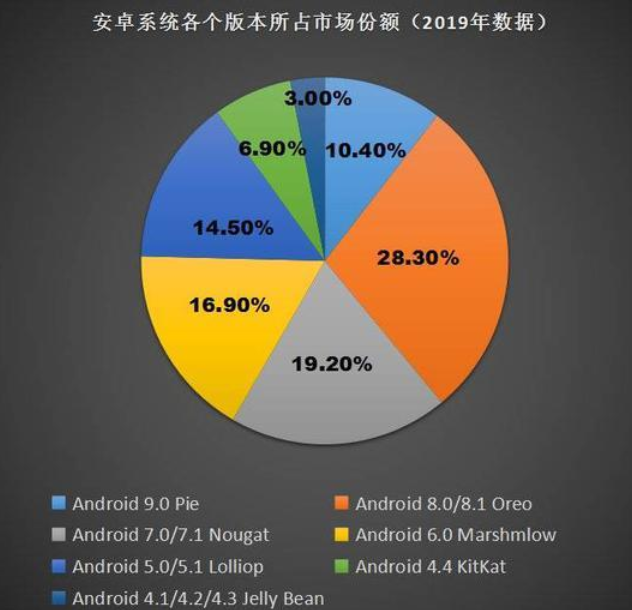











評論